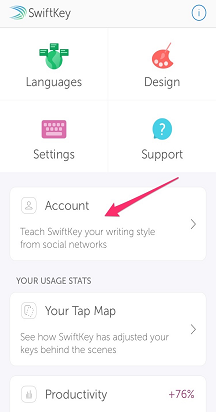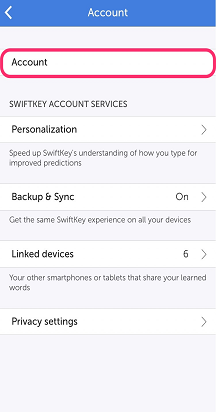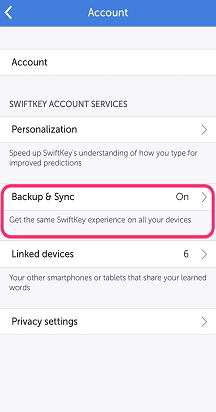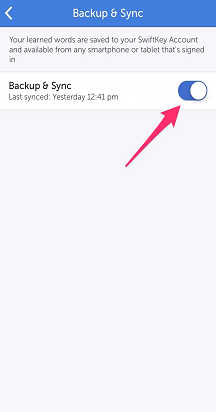Jeśli ostatnio zmieniono urządzenie na nowe, statystyki wpisywania będą puste. Nie są one przesyłane między urządzeniami i mogą spowodować błędne założenie, że twoje prognozy zniknęły.
Istnieje wiele uzasadnionych powodów, dla których prognozy mogą nie być widoczne:
Pierwszym:
Upewnij się, że używasz aplikacji Microsoft SwiftKey jako domyślnej klawiatury. Aby to sprawdzić:
-
Przejdź do urządzenia "Ustawienia"
-
Sprawdź w obszarze "Wprowadzanie & języka"
-
Upewnij się, że klawiatura Microsoft SwiftKey Keyboard jest włączona
Uwaga: przykładem są poniższe zrzuty ekranu. Ustawienie może się różnić w zależności od urządzenia.
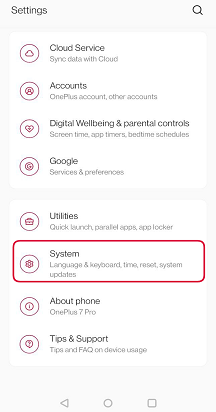
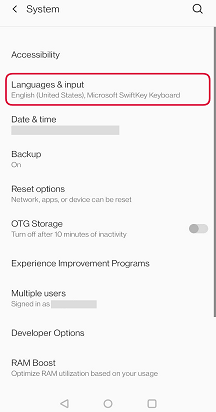
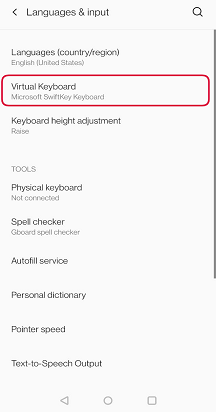
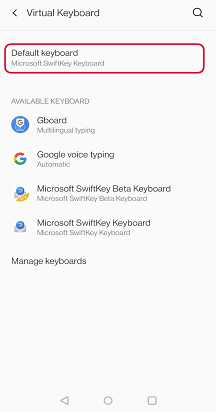
Drugi:
-
Przechodzenie do dowolnego pola wprowadzania tekstu
-
Naciśnij ikonę klawiatury na pasku powiadomień — wybierz pozycję "Microsoft SwiftKey Keyboard".
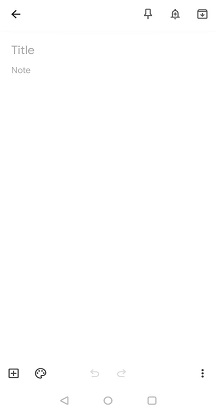
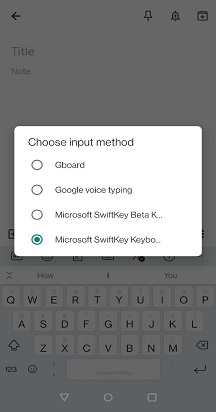
Klawiatura Microsoft SwiftKey Keyboard celowo nie oferuje prognoz w niektórych polach tekstowych, tj. w polu hasła. Aplikacja nie oferuje również prognoz w innych aplikacjach z kodem, który ściera się z przewidywaniami Microsoft SwiftKey Keyboard.
Trzeci:
-
Otwórz aplikację Microsoft SwiftKey
-
Naciśnij pozycję "Konto", a następnie pozycję Kopia zapasowa & Synchronizacja
-
Sprawdź, czy opcja "Kopia zapasowa & Synchronizacja" jest włączona i czy została ostatnio zsynchronizowana (w ciągu ostatnich kilku godzin). Jeśli tak nie jest, przesuń przycisk, aby wymusić synchronizację.
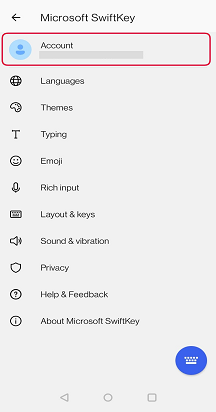
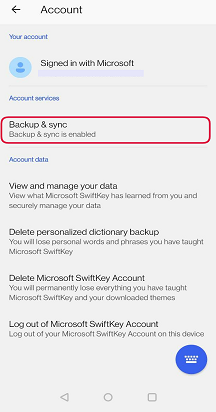
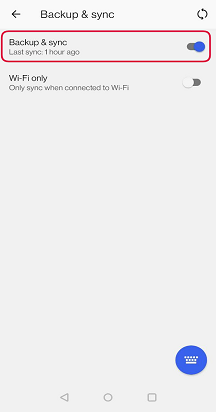
Jeśli nadal występują problemy, wykonaj poniższe czynności:
* Pamiętaj, że wykonując poniższe czynności, niektóre dane zostaną usunięte (np. Stan, Ustawienia, Elementy schowka i Motywy zdjęć)
-
Otwórz aplikację Microsoft SwiftKey
-
Naciśnij pozycję "Konto". U dołu wybierz pozycję "Wyloguj się"
-
Przejdź do menu "Aplikacje" na urządzeniu, a następnie wybierz pozycję "Microsoft SwiftKey Keyboard"
-
Naciśnij pozycję "Magazyn", a następnie pozycję Wyczyść dane. Ponowne uruchamianie telefonu
-
Odinstalowywanie aplikacji Microsoft SwiftKey
-
Pobierz aplikację Microsoft SwiftKey ze sklepu Google Play i zakończ proces instalacji
-
Zaloguj się do swojego konta Microsoft SwiftKey, aby przywrócić prognozy
Zacznij wpisywać adres e-mail (lub inny zapisany tekst), aby potwierdzić, że prognozy zostały przywrócone.
Ponadto, jeśli pobieranie pakietu językowego nie powiodło się, nie zobaczysz żadnych prognoz. Upewnij się, że używasz silnego połączenia Wi-Fi i masz dużo miejsca na urządzeniu, a następnie spróbuj pobrać ponownie.
Jeśli karta SD urządzenia jest zainstalowana (podłączona do komputera za pomocą kabla USB), nie zobaczysz też żadnych prognoz, ponieważ modele językowe są przechowywane na karcie SD.
Twoje prognozy są skojarzone z kontem Microsoft SwiftKey i są udostępniane, gdy jest włączona opcja Kopia zapasowa & Synchronizacja.
Uwaga: Statystyki wpisywania nie są przesyłane między urządzeniami, więc jeśli niedawno zainstalowano aplikację Microsoft SwiftKey na nowym urządzeniu, możesz błędnie założyć, że twoje prognozy zniknęły.
Dobrym testem byłoby rozpoczęcie wpisywania adresu e-mail (lub innej takiej frazy, która jest dla Ciebie unikatowa). Jeśli aplikacja Microsoft SwiftKey nie zwraca oczekiwanego wyniku, może to być przyczyną dalszego badania.
W tym przypadku zalecamy wypróbowanie następującej kolejności:
Wylogowanie się z konta Microsoft SwiftKey
-
Otwórz aplikację Microsoft SwiftKey i wybierz pozycję "Konto"
-
Naciśnij pozycję "Konto"
-
Wybierz pozycję Wyloguj się z tego urządzenia
-
Ponowne uruchamianie urządzenia
-
Otwórz aplikację Microsoft SwiftKey i zaloguj się ponownie na koncie Microsoft SwiftKey
Zacznij wpisywać tekst i sprawdź, czy twoje prognozy zostały przywrócone.

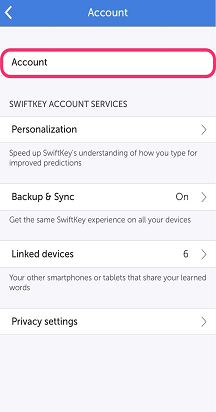
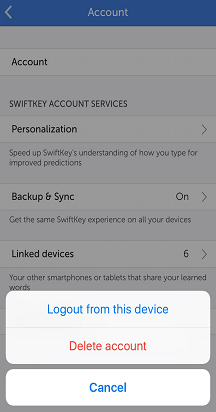
Jeśli nadal występują problemy, wykonaj poniższe czynności:
Sprawdzanie synchronizacji & kopii zapasowej
-
Otwórz aplikację SwiftKey i wybierz pozycję "Konto"
-
Naciśnij pozycję "Konto"
-
Wybierz pozycję Synchronizuj & kopii zapasowej
-
Sprawdź, kiedy ostatnia synchronizacja miała miejsce (powinna nastąpić w ciągu ostatniego dnia). Przełącz przycisk, aby wymusić synchronizację.
Zacznij wpisywać tekst i sprawdź, czy twoje prognozy zostały przywrócone.